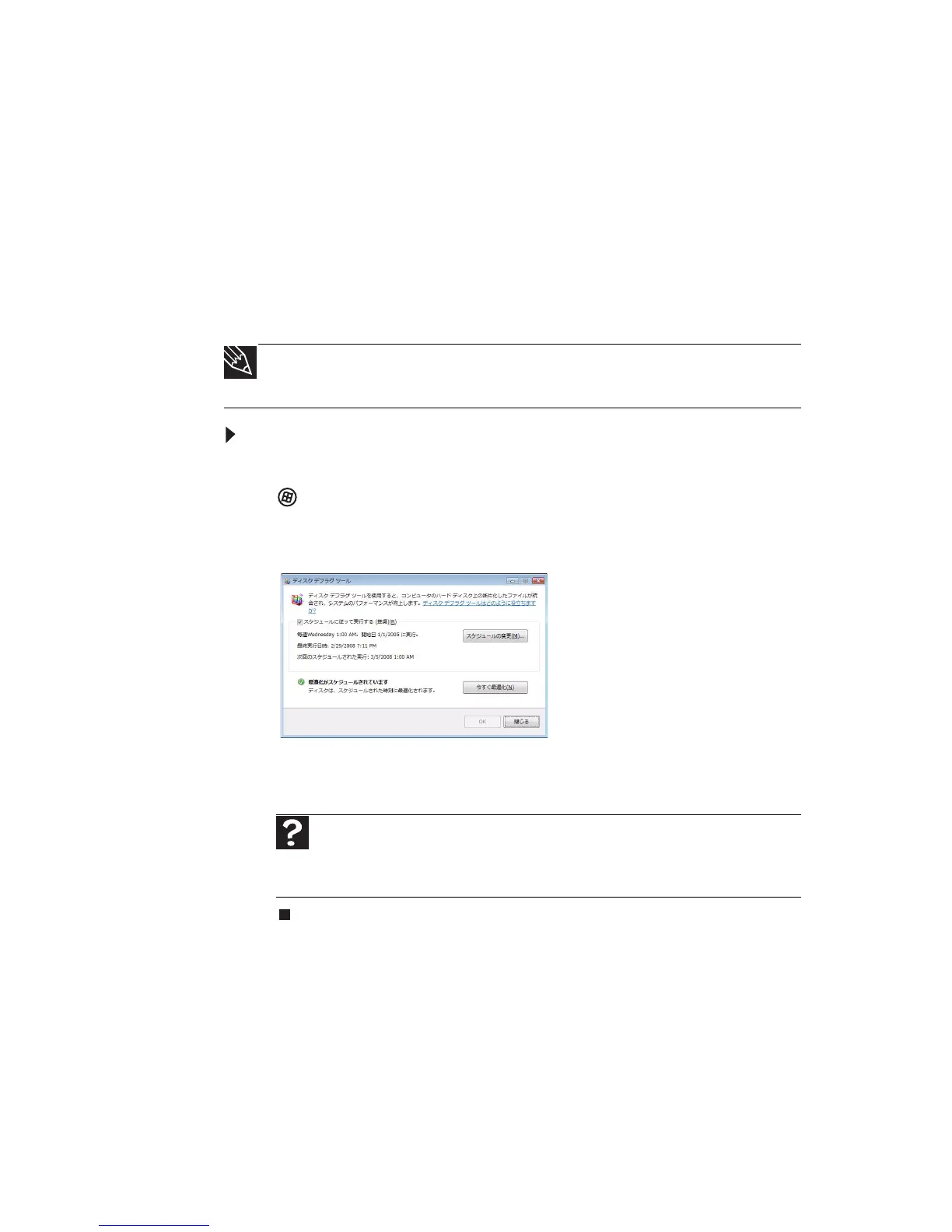第 8 章 : ノートブック PC の保守
114
ハードディスクの最適化ではディスクのデータが整理されるため、デー
タはディスクのさまざまな場所に分割された複数の断片ではなく、1つ
のまとまったファイルとして保存されます。ハードディスクに保存され
た情報を最適化することで、ディスクのパフォーマンスが向上します。
ディスクの最適化を実行中は、キーボードまたはマウスを使用しないで
ください。これらを使用すると、最適化プロセスが停止・再開を繰り返
すことがあります。さらに、ネットワークに接続している場合は、ディ
スクの最適化を開始する前にログオフしてください。ネットワーク通信
は、最適化プロセスを停止する可能性があり、最初からやり直さなけれ
ばならないことがあります。
ハードディスクを最適化するには:
1 ネットワーク接続からノートブックPCを切断します。
2(スタート)、[すべてのプログラム]、[アクセサリ]、[システム
ツール]、[ディスクデフラグ]の順にクリックします。[ディスクデ
フラグツール]ダイアログボックスが開きます。
3[今すぐ最適化 ] をクリックします。このプロセスは、ディスクの
容量によっては数時間かかることがあります。
ファイルのバックアップ
ファイルをバックアップしハードディスクから削除すると、ハードディ
スクに空き容量が増えて新しいファイルを追加することができます。ま
た、ハードディスクに障害が起きたり、誤ってファイルを削除した場合
などに、重要な情報が失われることを防ぎます。
ヒント
ディスクの最適化は、ディスクの容量によっては数時間かかることがあります。ノー
トブックPCを数時間使用する必要がないときに行うようにしてください。
ヘルプ
ハードディスクの最適化については、[スタート]、[ヘルプとサポート]の順に
クリックします。[ヘルプの検索]ボックスに「最適化」と入力し、E
NTERキーを押し
ます。
